Qui n'aime pas un talkie-walkie? La plupart d'entre nous ont grandi en les voyant dans des films et des émissions d'action et d'aventure! Il y a quelque chose de si amusant dans les talkies-walkies - même le nom lui-même évoque le jeu.
Alors, est-ce qu'on a vraiment avoir besoin une raison pour ne pas les aimer ?
Avec l'application Talkie-walkie pour Apple Watch, Apple apporte cet esprit jeune à notre public moderne. Maintenant, nous pouvons transformer nos montres Apple en une radio bidirectionnelle ET toujours utiliser « à l'infini », « copiez-vous », « roger ça », et tout ce jargon cool de talkie-walkie !
Le talkie-walkie est peut-être la fonctionnalité la plus intéressante de watchOS5, à part la possibilité de lire des podcasts et l'introduction de fonctionnalités de santé innovantes.
Dans ce court article, nous allons vous montrer comment configurer et utiliser le mode talkie-walkie sur votre Apple Watch.
Contenu
- Articles Similaires
- Nous avons attendu longtemps pour le talkie-walkie !
- Comment configurer le talkie-walkie
- Comment utiliser le talkie-walkie
-
Envoyer un message
- Vous ne pouvez pas ou ne voulez pas appuyer sur le bouton Talk en continu ?
- Appuyez une fois pour parler, appuyez à nouveau pour terminer la conversation par talkie-walkie
- Icône d'état actif du talkie-walkie
- Mode talkie-walkie et avion, ça marche ?
- Puis-je rejouer un message en talkie-walkie ?
- Le talkie-walkie fonctionne-t-il entre les contacts qui partagent un identifiant Apple ?
- Conclusion
-
Conseils aux lecteurs
- Articles Similaires:
- Talkie-walkie ne fonctionne pas, comment y remédier
- Voici tout ce qui arrive sur watchOS 5
- Nouvelles fonctionnalités de notification à venir sur votre Apple Watch
- 6 fonctionnalités incroyablement sous-estimées annoncées à la WWDC 2018
- Comment utiliser des podcasts sur votre AppleWatch avec watchOS 5
Nous avons attendu longtemps pour le talkie-walkie !
Ce mode de communication a été présenté pour la première fois sur l'Apple Watch lors du dévoilement de la première itération. Cependant, trois ans plus tard, Apple ne le mentionnait toujours pas – jusqu'en juin 2018 !.
Il existe désormais un mode talkie-walkie sur votre Apple Watch, vous permettant d'envoyer de courts messages vocaux à vos amis et à votre famille, même à des inconnus !
Et tout comme un vrai talkie-walkie, il vous suffit d'appuyer sur un bouton pour parler et de le relâcher pour écouter une réponse.
Le talkie-walkie nécessite que les deux participants aient un certain type de connectivité, soit via une connexion Bluetooth à l'iPhone, WiFi ou cellulaire (pour les modèles Apple Watch applicables.)
Le processus est extrêmement simple, y compris la configuration.
Comment configurer le talkie-walkie
Tout d'abord, configurez l'application FaceTime sur votre iPhone et testez-la pour vous assurer que vous pouvez créer et recevoir Appels audio FaceTime.
Une fois l'application Walkie-Talkie ouverte pour la première fois, vous verrez quelques contacts suggérés. Cette liste se compose de ceux avec des Apple Watch compatibles, ce qui vous permet de démarrer facilement.
Si vous souhaitez ajouter de nouveaux contacts à la liste, vous pouvez le faire en faisant défiler jusqu'en bas. À partir de là, vous verrez une icône « + » et pourrez ajouter des contacts à votre discrétion.
Si vous rencontrez des problèmes lors de la configuration du talkie-walkie ou si vous voyez constamment l'erreur de connexion ou si vous ne parvenez pas à ajouter les contacts dans la configuration de votre talkie-walkie, veuillez consulter notre Guide de dépannage détaillé.
Pour commencer, votre iPhone doit fonctionner sur iOS 12 et FaceTime doit être activé pour utiliser le talkie-walkie
Comment utiliser le talkie-walkie
Maintenant que votre liste de contacts est prête, vous allez vouloir envoyer quelques messages. Vous pouvez le faire soit en ouvrant l'application Walkie-Talkie, soit en configurant une complication spécifique.

Après avoir ouvert l'application, appuyez sur la « carte » jaune du contact de votre choix. En haut, vous serez en mesure de dire si ce contact est « disponible », ce qui vous facilitera un peu la vie.
La personne à la réception du message devra donner la permission à l'application.
Cette acceptation est unique, permettant à la conversation de se dérouler comme prévu.
Une fois que le destinataire a accordé l'autorisation, l'Apple Watch correspondante est désormais approuvée. Cela signifie que vous pourrez envoyer ou recevoir des messages sans aucun problème.
Envoyer un message
Le talkie-walkie est prêt à l'emploi! Vous avez sélectionné votre contact est sélectionné, alors quelle est la prochaine étape? Appuyez simplement sur le gros bouton jaune nommé PARLEZ.
Le talkie-walkie enregistre votre message tant que vous maintenez le bouton enfoncé, puis relâchez-le pour lire le message.

Si vous avez besoin de vous éloigner un instant d'une conversation, Apple est là pour vous. Il y a un bouton muet dans le coin supérieur droit qui vous permettra de désactiver le son.
Vous ne pouvez pas ou ne voulez pas appuyer sur le bouton Talk en continu ?
Pour les personnes qui ont du mal à appuyer sur le bouton Talk et à le maintenir enfoncé, Apple a ajouté une méthode qui utilise un seul appui, sans attente, pour parler avec l'application Walkie-Talkie. 
Appuyez une fois pour parler, appuyez à nouveau pour terminer la conversation par talkie-walkie
- Ouvrez le Application Apple Watch > Ma montre
- Aller à Général > Accessibilité
- Activer Appuyez pour parler
- Maintenant, appuyez simplement une fois pour parler, puis appuyez à nouveau lorsque vous avez fini de parler
Icône d'état actif du talkie-walkie
Une autre chose que vous remarquerez peut-être est une petite icône jaune en haut au milieu de l'écran de votre montre. Il s'agit de l'icône active du talkie-walkie.
Pour démarrer une session de talkie-walkie, appuyez simplement sur cette petite icône et commencez à parler avec vos amis ou votre famille. Si vous verrouillez votre Apple Watch avec un mot de passe, saisissez-le d'abord pour continuer.
L'icône d'état actif est une nouvelle fonctionnalité de watchOS5 pour certaines applications, telles que Téléphone, Entraînement, Audio, Cartes et Talkie-walkie. 
Des icônes d'état similaires s'affichent lorsque votre Apple Watch est en charge, en utilisant le mode avion, ne pas déranger, le mode cinéma, lorsque votre montre ne peut pas se connecter à votre iPhone ou cellulaire, Water Lock, notifications en attente et lorsque votre Apple Watch est fermé à clé.
Mode talkie-walkie et avion, ça marche ?
La bonne nouvelle est que votre application de talkie-walkie fonctionne effectivement en mode avion, tant que vous disposez d'une connexion WiFi. 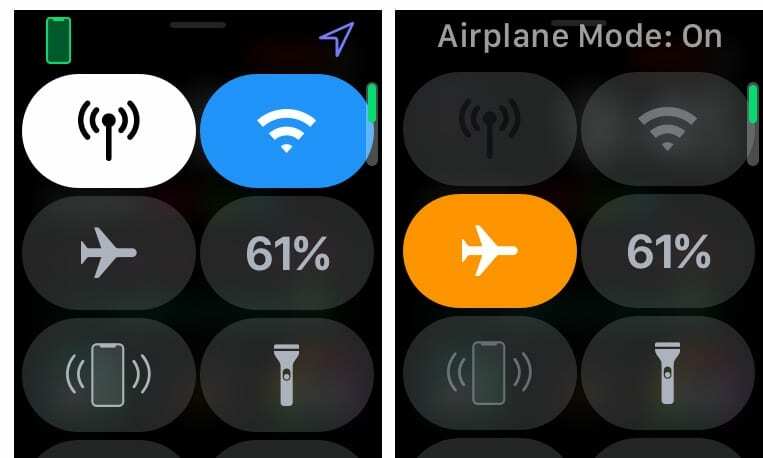 Étant donné que Walkie-Talkie utilise FaceTime Audio, à chaque fois que vous pouvez utiliser FaceTime Audio, vous pouvez utiliser Walkie-Talkie! C'est aussi simple et merveilleux que ça !
Étant donné que Walkie-Talkie utilise FaceTime Audio, à chaque fois que vous pouvez utiliser FaceTime Audio, vous pouvez utiliser Walkie-Talkie! C'est aussi simple et merveilleux que ça !
Puis-je rejouer un message en talkie-walkie ?
Malheureusement, dans la version actuelle de Walkie-Talkie, vous ne pouvez pas relire les messages.
C'est parce que le talkie-walkie est destiné aux conversations courtes et brèves, relayant des messages et des informations instantanés. Tout comme un talkie-walkie ordinaire, c'est un moyen rapide de joindre quelqu'un avec des informations importantes.
Le talkie-walkie fonctionne-t-il entre les contacts qui partagent un identifiant Apple ?
Nous savons que de nombreuses familles partagent un identifiant Apple. Cependant, le talkie-walkie ne fonctionnera pas lorsque les membres d'une famille partagent et utilisent le même identifiant Apple sur leurs montres Apple.
Lorsque vous essayez d'utiliser le talkie-walkie lors du partage d'un identifiant Apple, vous pouvez inviter d'autres personnes qui partagent cet identifiant Apple en tant que contacts. Cependant, ces invitations ne sont visibles par personne avec le même identifiant Apple. Ils ne peuvent donc pas voir ou accepter l'invitation sur leurs montres Apple.
Si vous et les membres de votre famille souhaitez utiliser l'application Walkie-Talkie, vous devez configurer un identifiant Apple différent pour chaque membre de la famille. Nous vous suggérons tous de rejoindre un compte de partage familial.
Le partage familial prend en charge jusqu'à six membres de la famille pour partager les achats iTunes, Apple Books et App Store, un abonnement Apple Music Family et un plan de stockage iCloud.
Une famille peut également partager un ou plusieurs albums photo, un calendrier et des rappels, et s'aider à localiser les appareils manquants des uns et des autres.
Conclusion
Apple a vraiment pensé à à peu près tout avec la sortie de watchOS 5.
Si vous avez déjà joué avec le talkie-walkie, faites-le nous savoir dans les commentaires.
Si vous rencontrez des problèmes, assurez-vous de nous le faire savoir et nous vous aiderons au mieux de nos capacités.
Conseils aux lecteurs 
- Ma fille et moi partageons un identifiant Apple. Mais j'ai créé un nouvel identifiant Apple uniquement pour FaceTime et Talkie Walkie. Nous avons toujours le même identifiant Apple pour presque tout sur nos iPad et iPhone. Mais j'utilise le nouvel identifiant Apple pour FaceTime et Talkie Walkie, et ça marche !
Andrew est un écrivain indépendant basé sur la côte est des États-Unis.
Il a écrit pour divers sites au fil des ans, notamment iMore, Android Central, Phandroid et quelques autres. Maintenant, il passe ses journées à travailler pour une entreprise de CVC, tout en travaillant au noir en tant qu'écrivain indépendant la nuit.